Ovládanie počítača a notebooku bez myši

- 4021
- 989
- Zoltán Maslo
Počítač a jeho komponenty spravidla zlyhávajú v najneprípornej momente. A ak v prípade rozpadu železa, práca nemožno pokračovať, potom v prípade zlyhania periférnych zariadení, zatiaľ nie je všetko stratené. Tento článok bude hovoriť o tom, ako spravovať kurzor, ak počítačová myš prestala fungovať.

Môžete pracovať na počítači alebo notebooku bez myši.
Ovládanie počítača pomocou klávesnice
Je možné ovládať kurzor pomocou klávesnice. Nie je tu nič komplikované.
- Ak chcete začať v tomto režime, kliknite na: ľavú ALT + ľavicový posun + NUM Lock.
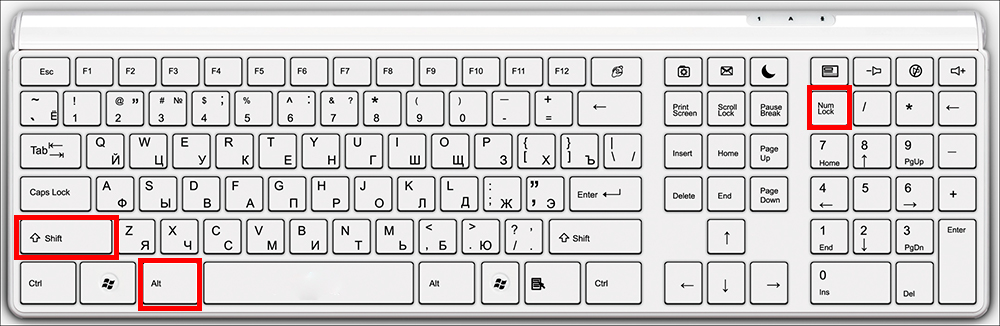
- Potom sa objaví okno, v ktorom systém požaduje povolenie na ovládanie kurzora myši z klávesnice. Kliknite na tlačidlo „Áno“. Okamžite je prístup k ponuke špeciálnych schopností, kde môžete upraviť citlivosť kurzora a vypnúť alebo nakonfigurovať horúce klávesy podľa vlastného uváženia.
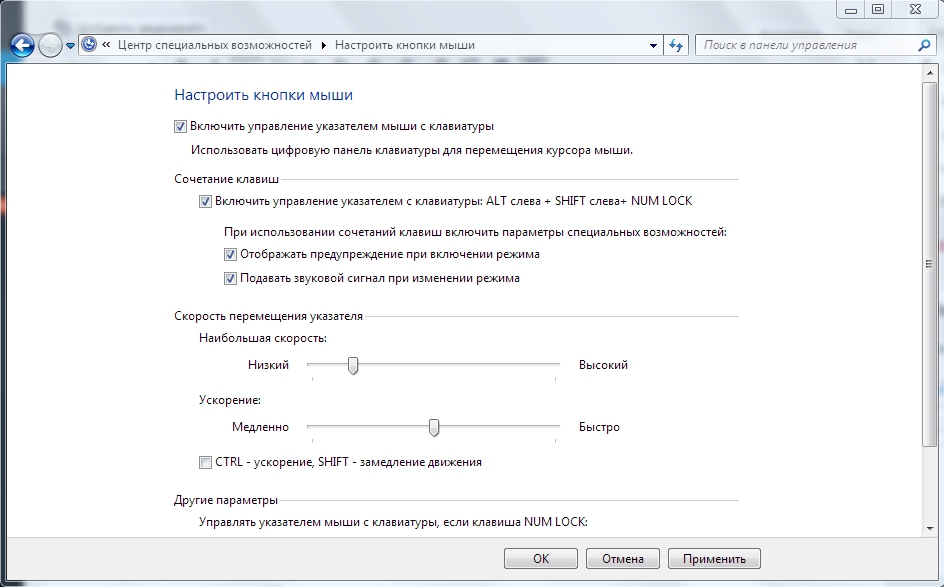
- Hneď ako spustíte tento režim, v zásobníku systému (pravý dolný roh) sa objaví miniatúrny obraz počítačovej myši (pravý dolný roh). Hovorí sa, že režim sa úspešne spustí.
- Ak chcete vypnúť tento režim, zopakujte kombináciu kľúčov z prvého bodu.
Po vyššie uvedených akciách vám systém poskytne príležitosť ovládať kurzor bez pomoci myši. Ak chcete pracovať, použijete nasledujúce klávesy panela NUM Lock:
- 1-9 (okrem 5) - Presun kurzoru. Napríklad tlačidlá 4 a 6 sú zodpovedné za pohyb vľavo a doprava (na niektorých modeloch klávesnice tieto tlačidlá zobrazujú šípky so smerom pohybu);
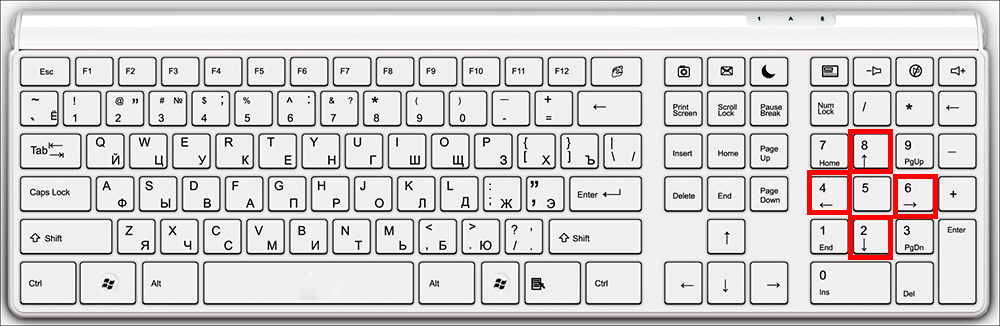
- "+" - je rovnocenné s dvojitým kliknutím;
- "/" - Použitie LKM (ľavé tlačidlo myši);
- " -" - Použitie PKM (pravé tlačidlo myši);
- "*" - režim súčasného používania ľavého a pravého tlačidla myši;
- "0" - Upevnenie tlačidla myši;
- " -" - nechá sa myš držať.
V skutočnosti je tento režim jednoducho emuláciou (napodobenina) myši kvôli panelu NUM Lock Panel. Nie je ťažké ho používať vôbec - trochu praxe a rýchlo sa vám páči.
Hotekeys
Práca s horúcimi klávesmi nie je nová, ale pre neskúsených používateľov počítačov to bude celý problém. Dáme niekoľko najobľúbenejších kombinácií horúcich kľúčov.
- Ctrl+c -pop;
- Ctrl+v -place;
- Ctrl+x -strut;
- Ctrl+a -place všetko;
- Ctrl+f -doisk;
- Ctrl+Z- Zrušenie najnovších akcií;
- Ctrl+y -prevetor posledných akcií;
- Alt+f4 -na získanie prevádzky aplikácie;
- Alt+tab -redukcia medzi prvkami;
- F5 -updation aktívneho prvku alebo pracovnej plochy;
- CTRL+S -PRESERVÁCIA;
- Ctrl+n -Make dokument;
- Ctrl+O -Open;
- Ctrl+p -proke;
- Ctrl+w -can Zatvorte/otvorte súbor alebo priečinok;
- WindowsKey+E -ofikuje vodiča;
- F1 -referencia;
- F7 -Verifikácia pravopisu;
- F12 -sline ako ...;
- Napájanie z počítača;
- ALT+PRTSCR - obrázok aktívneho okna;
- Win+d - otáčajte všetky okná;
- Alt+Enter - vypnutie/zapnutie režimu na celom bode;
- F2 - Premenujte objekt;
- Shift+Delete - Odstránenie objektu, obchádzanie koša;
- Ctrl+ESC - Štart.
Podobný počet kombinácií je dosť ťažké zapamätať si - z tohto dôvodu bude predchádzajúca metóda praktickejšia pre neskúsených používateľov systému Windows. Ako ukazuje prax: Čím viac človek trávi čas v počítači, tým častejšie používa horúce kľúče. Ak si pamätáte aspoň niektoré z nich, práca sa okamžite stane produktívnejšou. Vyššie uvedený zoznam však nie je kompletným zoznamom horúcich kľúčov. Ak chcete zobraziť všetky dostupné kombinácie, môžete prejsť na certifikát Windows.
Účel horúcich kľúčov
Táto metóda znamená predbežné školenie a nebude vyhovovať používateľom, ktorých myš neočakávane odmietla. Jeho podstatou je, že pre každé štítok môžete priradiť akúkoľvek kľúčovú kombináciu, ktorá nie je obsadená systémom. Aby ste to dosiahli, musíte podniknúť nasledujúce kroky:
- Kliknite na tlačidlo pravého štítku, o ktorú máte záujem.
- Choďte na vlastnosti.
- Kliknite okolo poľa s názvom „Rýchly vstup“ a kliknite na pohodlnú kombináciu kľúčov.
- Kliknite na tlačidlo OK.
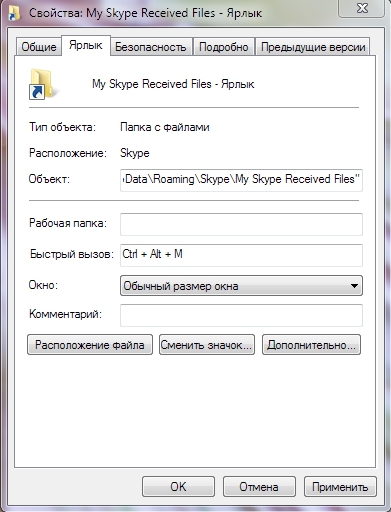
To je všetko. S veľkým množstvom voľného času môžete priradiť horúce klávesy pre takmer všetky skratky v počítači. Pomôže to čiastočne vyhnúť použitiu myši.
Ako ovládať notebook bez pomoci myši
Spravovať prenosný počítač je veľmi jednoduché bez pomoci myši - samotní vývojári sa o to postarali, keď prišli s touchpadom (angličtina. Touchpad: Touch - Touch, Pad - Pill). Toto zariadenie je umiestnené pod klávesnicou a je malý obdĺžnik, zvyčajne vybavený tlačidlami. Nie je ťažké používať touchpad, ale vyžaduje sa určitá obratnosť s manipuláciou s kurzorom. Inak sa to nelíši od myši.
Ak sa stane, že máte myš aj dotyk, potom metódy riadenia kurzora v blízkosti prenosného počítača a jednoduchý počítač sú rovnaké.
Malé rady Kúpte si lacnú myš v rezerve. Takáto obozretnosť vám pomôže pokračovať v práci s neočakávaným rozpadom.Dúfame, že tento článok bol poučný a dal odpovede na všetky vaše otázky týkajúce sa správy počítačov bez použitia myši.
- « Otvorenie súboru formátu DOCX v programe Word 2003
- Správna inštalácia rýchleho a jednoduchého chrómového OS »

